Remo MORE 是一款出色的桌面和行動優化工具,適合新手使用

如今,電腦不僅要花幾百美元,而且維修費用也相當高昂。雖然大多數硬體問題都可以修復,但
Windows 10 可讓您將系統置於睡眠狀態或休眠狀態。舊版本的 Windows 有這兩個相同的選項。您可以選擇在 Windows 10 的電源計劃設置中隱藏電源按鈕菜單上的睡眠和休眠選項。
也就是說,如果您在電源計劃設置中沒有看到休眠選項,則可能是因為休眠已被禁用。禁用休眠後,該選項將從 UI 中完全刪除。它不會顯示為灰色選項。相反,它只是看起來好像它不存在。以下是修復 Windows 10 上缺少的休眠選項的方法。
修復缺少的休眠選項
您可以使用命令提示符命令啟用休眠。您將需要管理權限才能啟用它。使用管理權限打開命令提示符。運行以下命令。它不會返回任何內容,但只需一秒鐘即可運行,並且將啟用休眠。
powercfg -h 打開
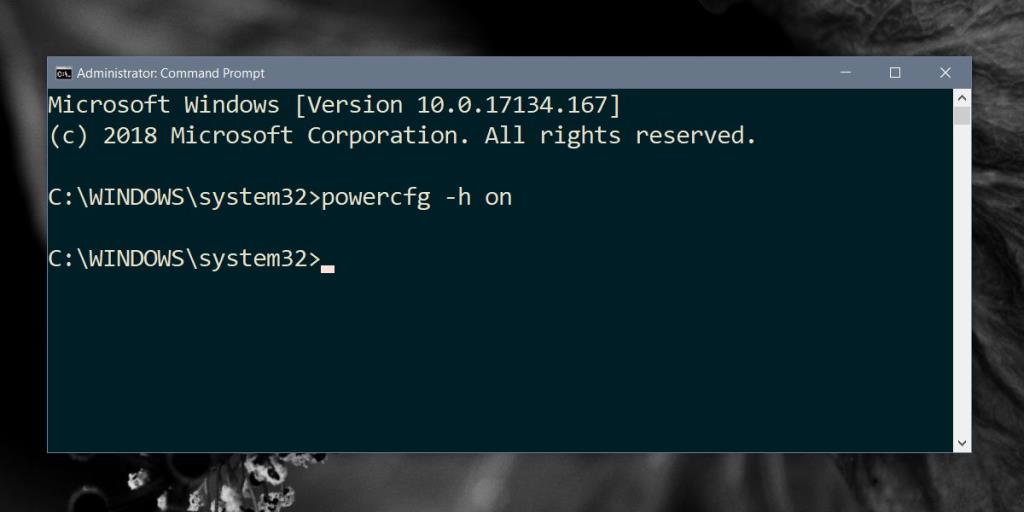 啟用休眠後,打開電源計劃選項。右鍵單擊電池圖標並選擇電源選項。或者,打開文件資源管理器並將以下內容粘貼到位置欄中。
啟用休眠後,打開電源計劃選項。右鍵單擊電池圖標並選擇電源選項。或者,打開文件資源管理器並將以下內容粘貼到位置欄中。
控制面板\硬件和聲音\電源選項
單擊左側的選擇電源按鈕的功能選項。單擊更改當前不可用的設置選項。啟用休眠選項,它將開始出現在“開始”菜單的“電源”按鈕菜單中。
內存使用情況
如果您使用休眠模式,它將佔用您的硬盤空間。休眠的工作原理是將系統的當前狀態保存到硬盤驅動器。通常,這加起來不會超過幾 GB 的磁盤空間,但是隨著時間的推移它會變得很大。要解決此問題,您可以關閉 Hibernate,文件將被刪除。您可以在之後立即打開它並繼續使用該模式。
如果您的磁盤空間不足,您可以使用命令提示符命令來設置休眠文件大小。默認情況下,它設置在 70% – 75% 之間。以下命令可讓您將其更改為不同的百分比。該百分比是您的 RAM 的百分比,並且不能設置為小於 50%。如果您願意,您可以將其增加到 100%,或者將其減少到 50%,但僅此而已。如果它仍然佔用太多系統空間,請考慮使用睡眠模式,或改為關閉系統。
powercfg –h –size 百分比大小
例子
Powercfg –h –size 55%
如今,電腦不僅要花幾百美元,而且維修費用也相當高昂。雖然大多數硬體問題都可以修復,但
Chrome 35 桌面版和 Android 版現已發布。桌面版的改動和新功能讓終端用戶感到失望,但開發者
Oxelon Media Converter 是一款便攜式媒體(音訊/視訊)檔案轉換器。與其他轉換器不同,它整合了資源管理器,可快速進行轉換。
說到保護你的線上隱私,你可能聽過代理商和VPN。這些工具旨在掩蓋你的線上行為。
如果你是測試過 Windows 7 測試版的使用者之一,你就會知道最方便的功能之一是,我們可以重新組織
您是否厭倦了使用 Windows Search 在電腦上尋找檔案? Windows Search 已經取得了長足的進步,但仍缺少一些不錯的功能。它運行在
BurnAware 是一款免費的光碟燒錄應用程序,能夠創建和刻錄音訊 CD、視訊 DVD 和 ISO 映像。我們先評測了它
我們涵蓋了眾多影像檢視器,Pixelitor、Shotwell、NexusImage、Zoner Photo Studio,等等,每個都有一些獨特的功能
如何保持數位鎖定始終開啟 [Windows]
我之前評測過兩款允許你在任何日期或時間運行應用程式的工具。 Ka Firetask 是一款很棒的工具,但對大多數人來說太複雜了。






![如何保持數位鎖定始終開啟 [Windows] 如何保持數位鎖定始終開啟 [Windows]](https://tips.webtech360.com/resources8/r252/image-5898-0829094801884.jpg)
